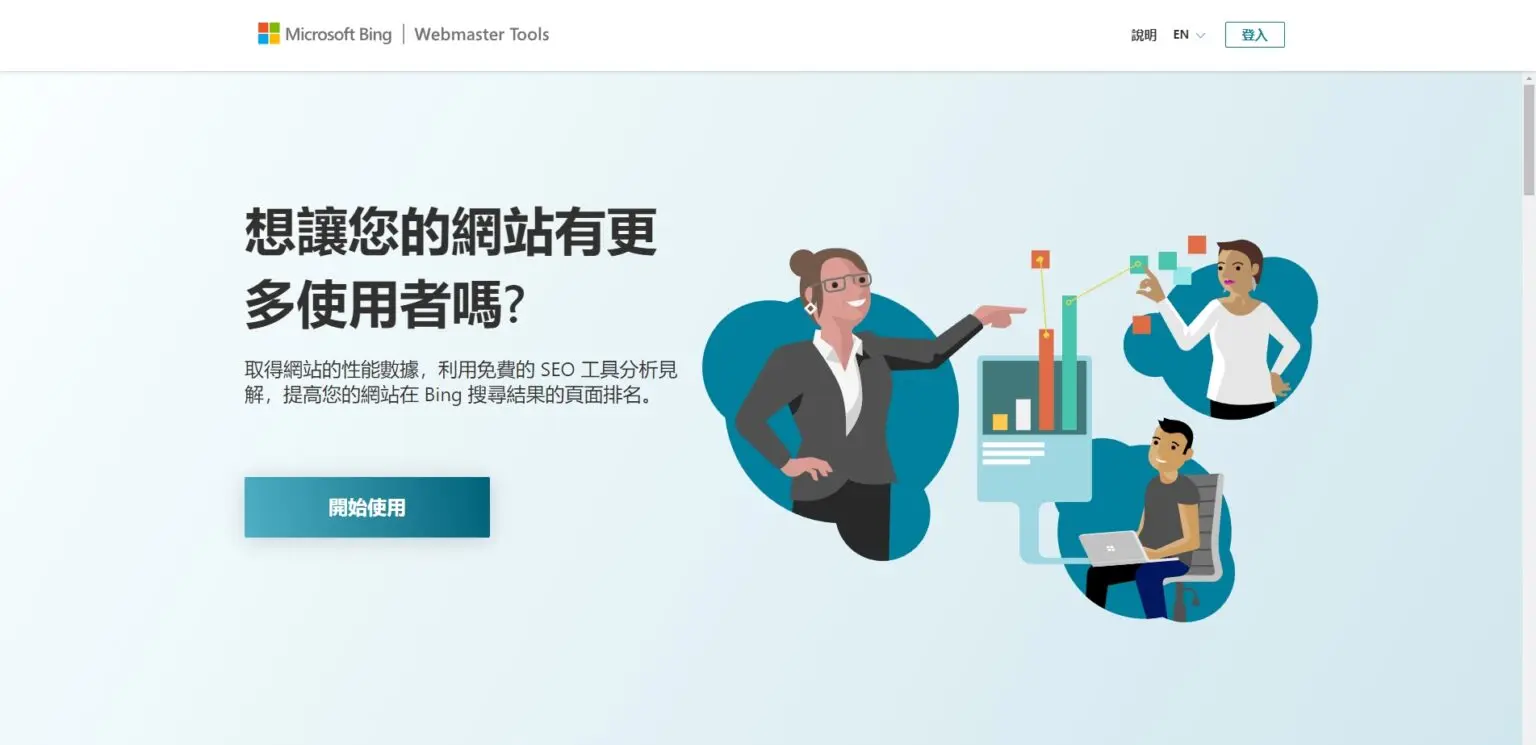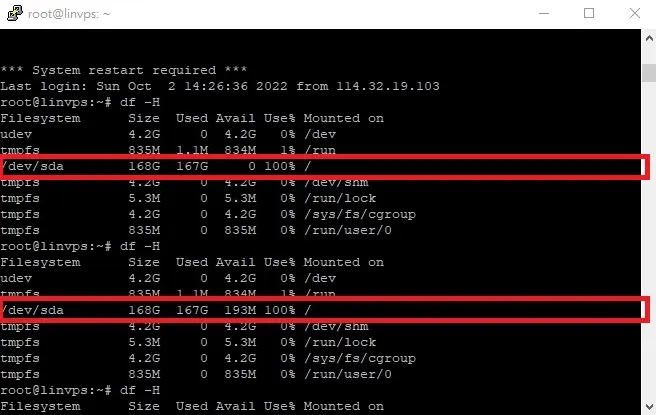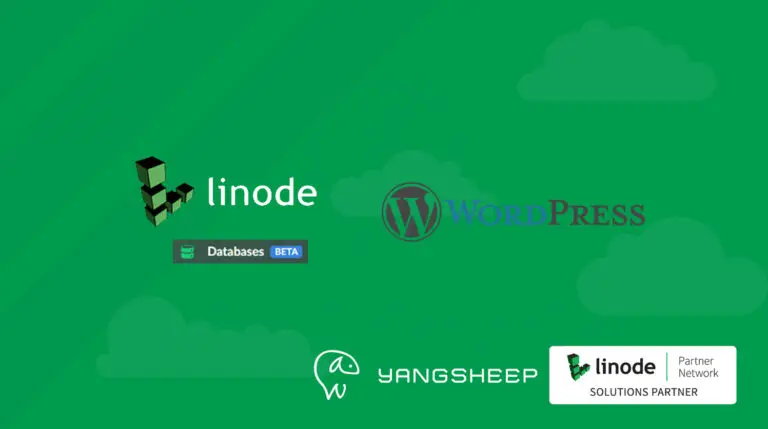微軟不久前推出了自家搜尋引擎Bing的Search Console,介面有如Google Search Console。
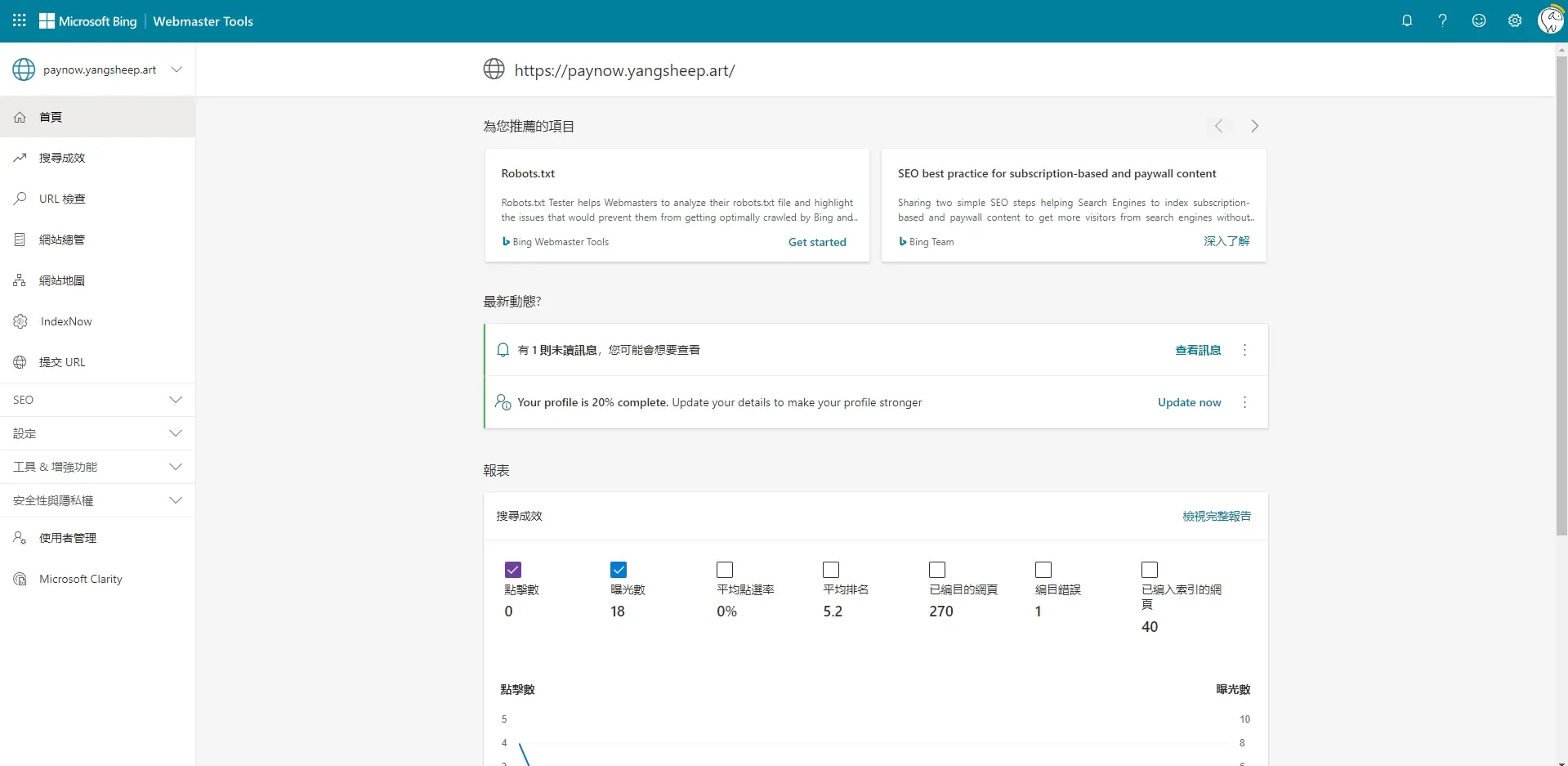
對於經常建置網站以及有SEO需求的用戶應該都很熟悉Google Search Console,而前陣子的討論中,我們看到Sitemap對於新網站有一定必要性的提交,而為什麼已經提交了GSC我們還需要提交到Bing呢?
Google與微軟的搜尋引擎在國際中各有占比市場,在部分國家中Bing的占比可能大於Google,而單獨主動提交當然對該搜尋引擎具有加快收錄的作用。
而搜尋引擎之間也會互相蒐錄資料(爬蟲),當我們有同時提交Bing時,Bing的彙整頁面,有一定機會還可以幫助Google的收錄速度。
微軟的Search Console “Webmaster Tools” 還可以直接從Google Search Console匯入,亦可使用Google帳號快速建立帳戶,建立資料一點也不麻煩,還有什麼理由不使用Webmaster Tools呢?
下面就讓我們來看看如何使用Google Search Console匯入您的網站到Webmaster Tools吧!
立即使用Webmaster Tools
連結到 Webmaster Tools,並點選右上角登入
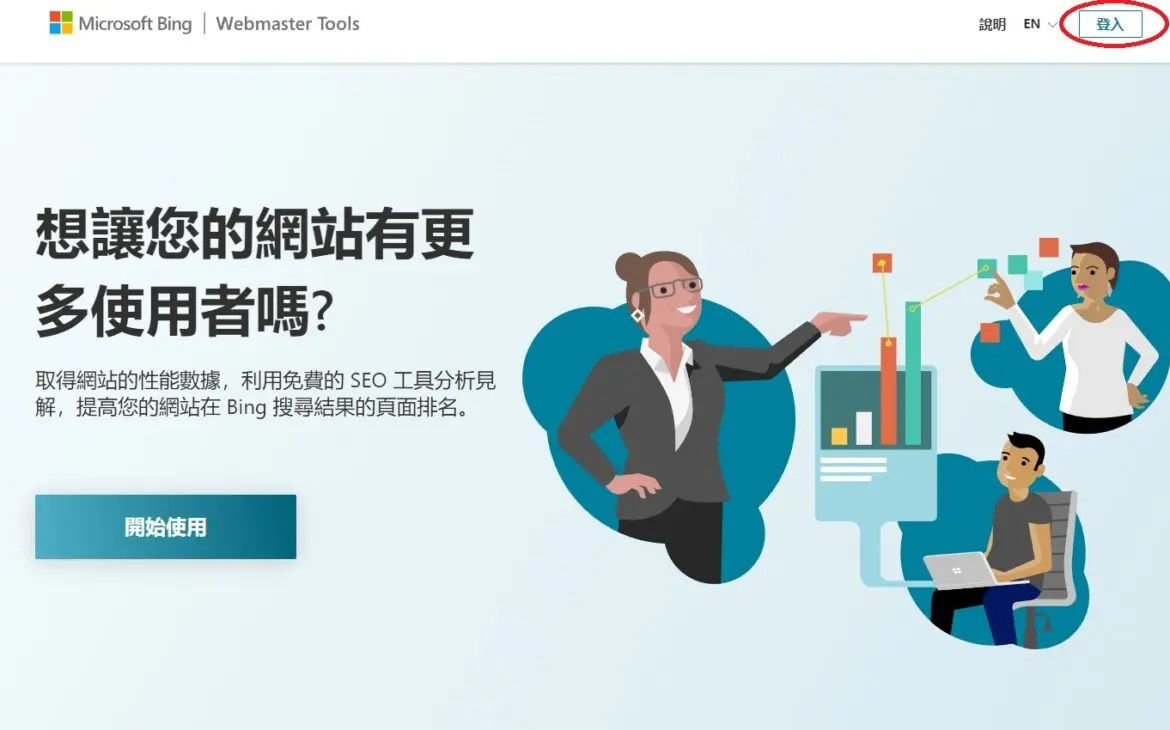
選擇想要登入的方式,你可以直接使用Google帳號登入
提醒:這邊的登入帳號只是用於登入Webmaster Tools使用,不會影響後面的同步
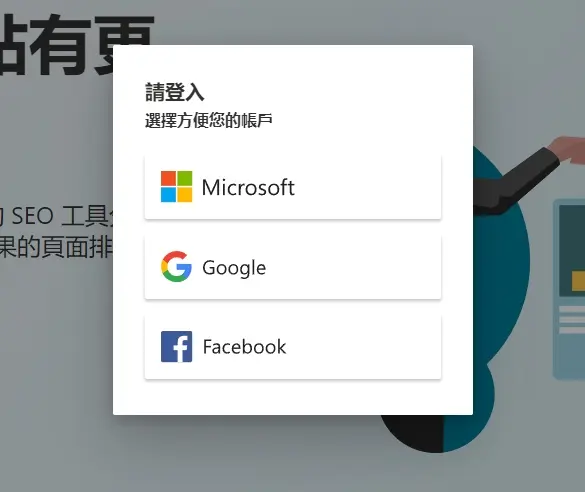
登入後你將會看到以下畫面,點選左上角(圖片紅框處),然後按下新增網站
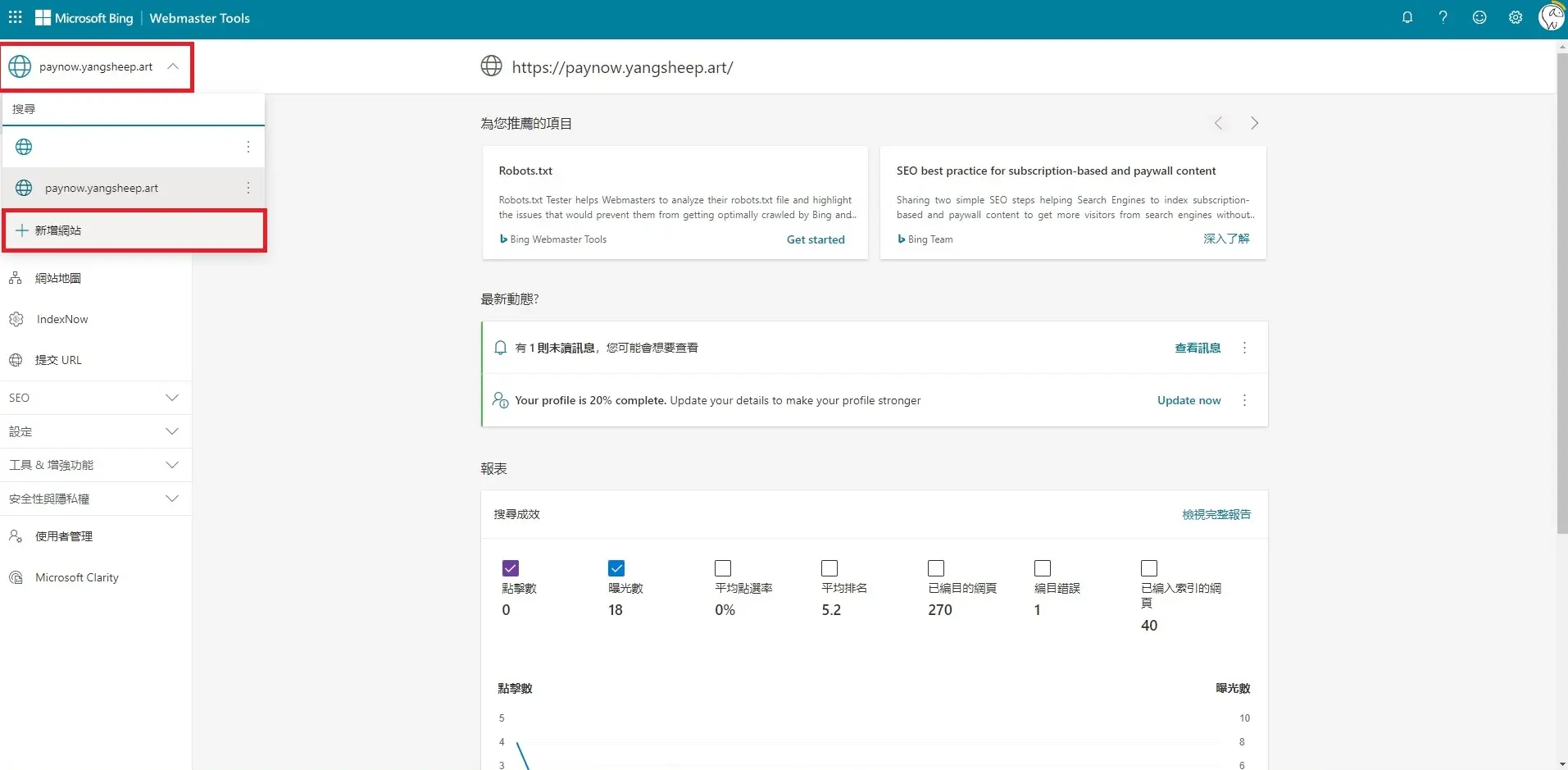
此時微軟會跳出視窗詢問要新增網站的方式
如果你之前沒有使用任何工具匯入網站,你可以於右側手動新增網站,輸入網址。
這邊我們介紹的是使用Google Search Console匯入,選擇左側從GSC匯入您的網站並按下匯入
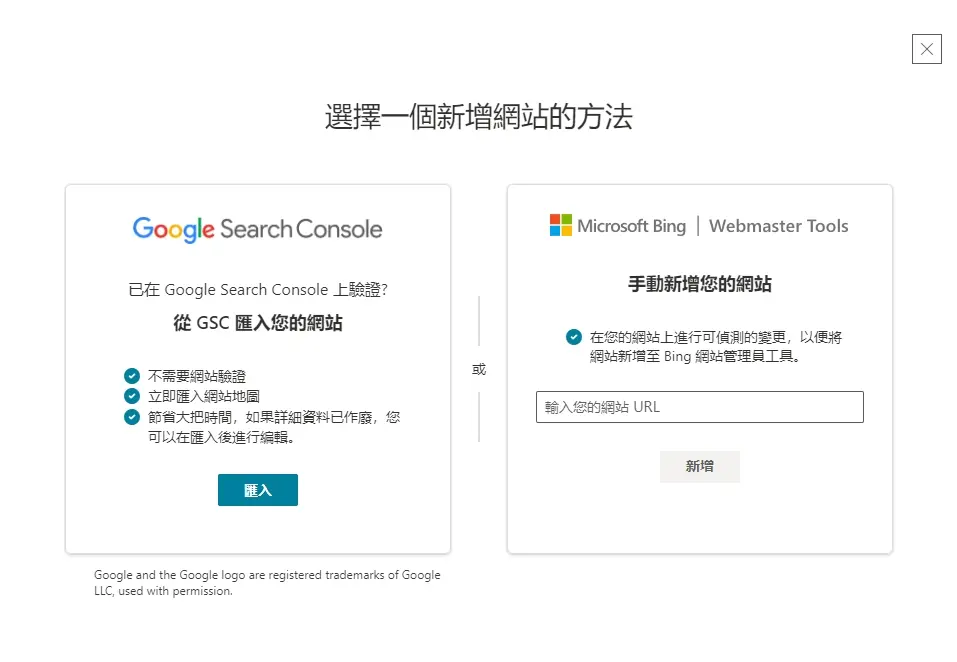
接著會看到說明,我們點右下角繼續按鈕
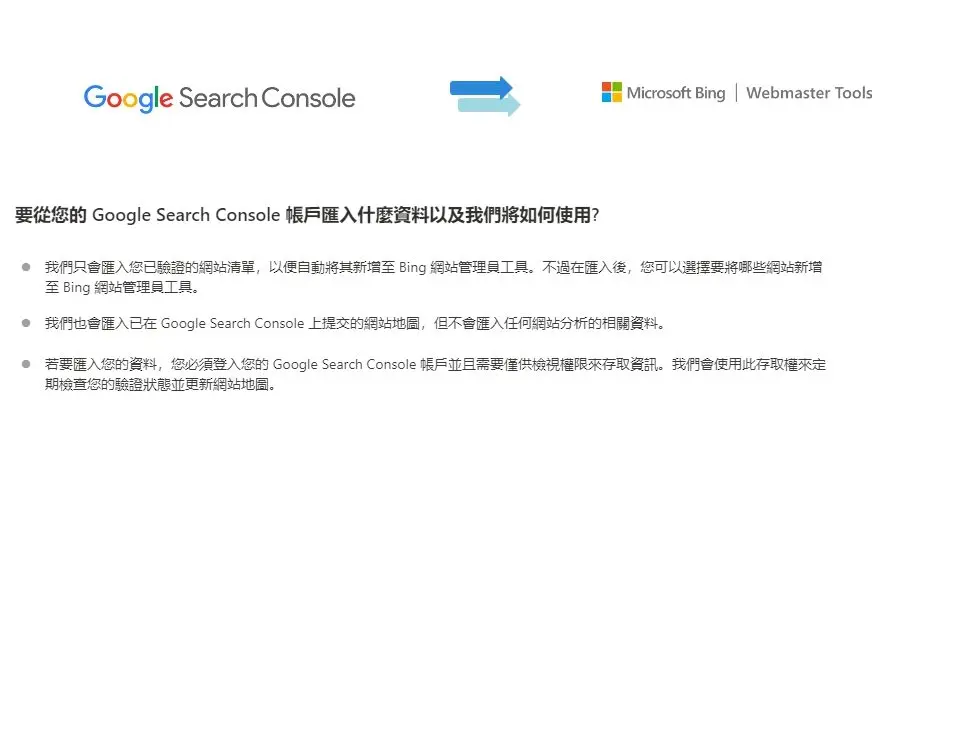
選擇您要用於匯入的GSC帳號(GOOGLE帳號)
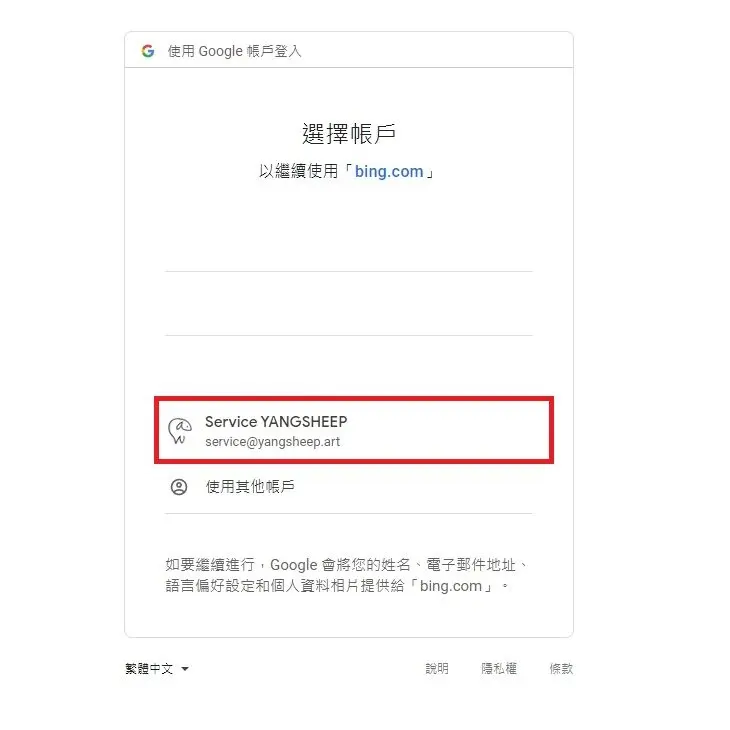
Google會提示隱私權存取,這邊按下允許
(未允許將無法取得資料)
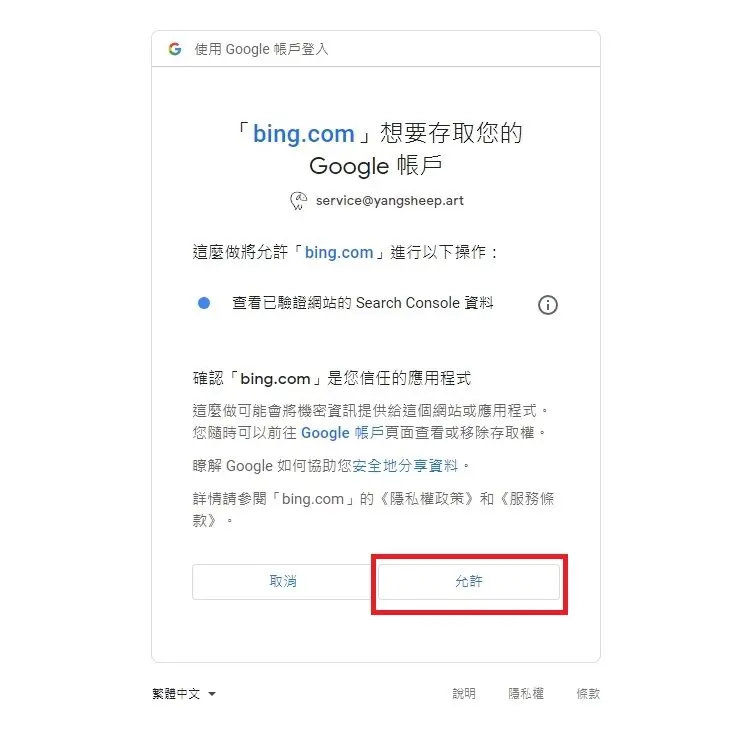
當允許存取權之後,我們將會看到以下畫面”從Google Search Console匯入”,並列出您的GSC帳戶中所有網站,你可以選擇全部,或是個別勾選要匯入的網站,並按下右下角匯入
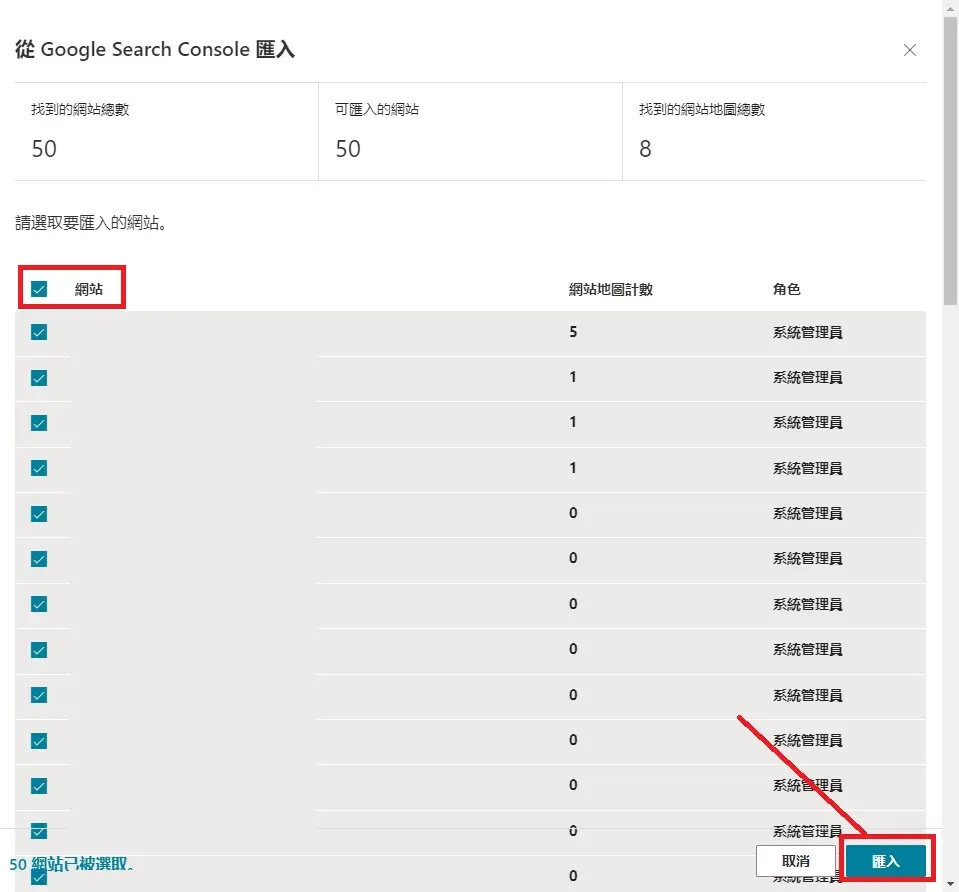
按下匯入後畫面會呈現新增中的狀態,此時不要關閉瀏覽器,大約幾秒鐘到一分鐘的時間,但也取決於您匯入的資料多寡。
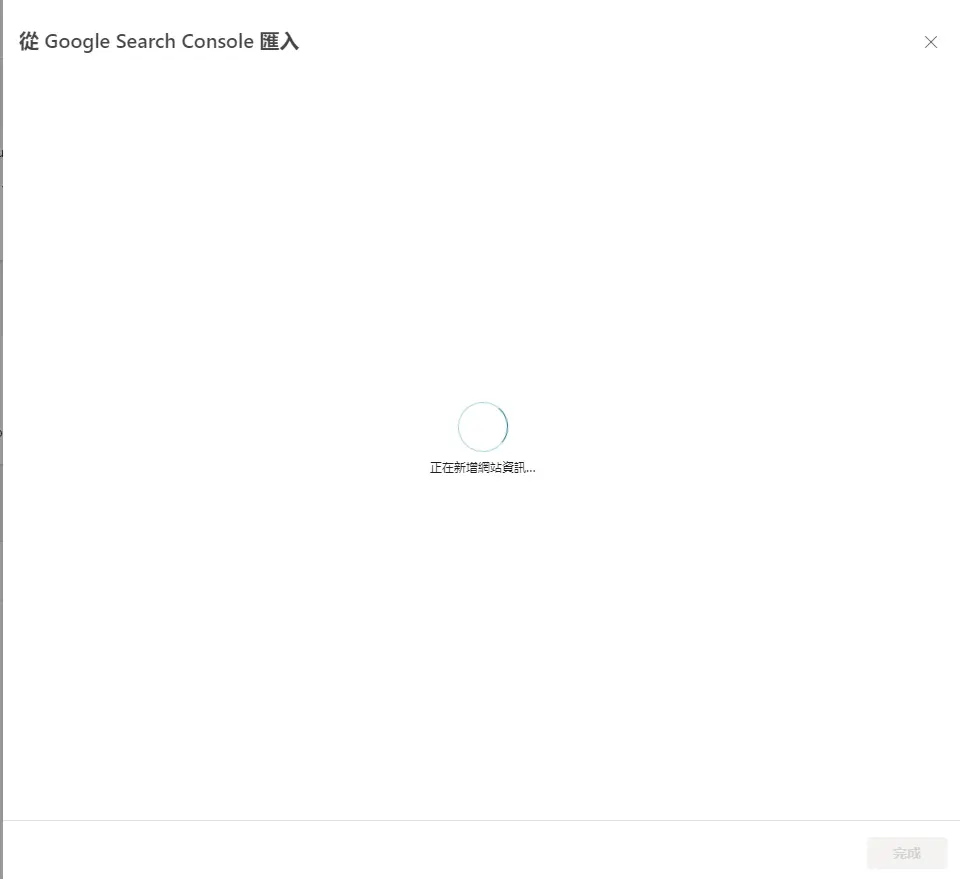
到這邊已經成功匯入完成
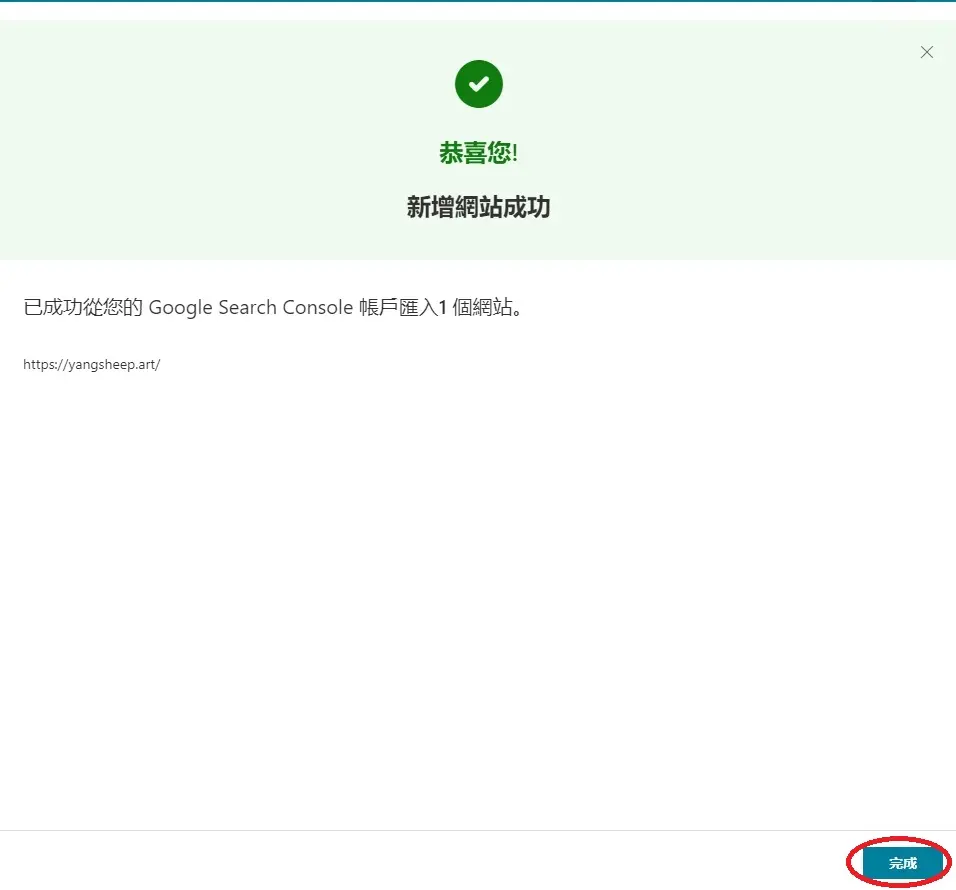
如果您有多個網站,可以從畫面上方查看目前正在查閱的網站,或由左上方下拉視窗中切換想要查看的網站。
點選想要查看的網站後,可以看到左側網站地圖(Google search console顯示為Sitemap)
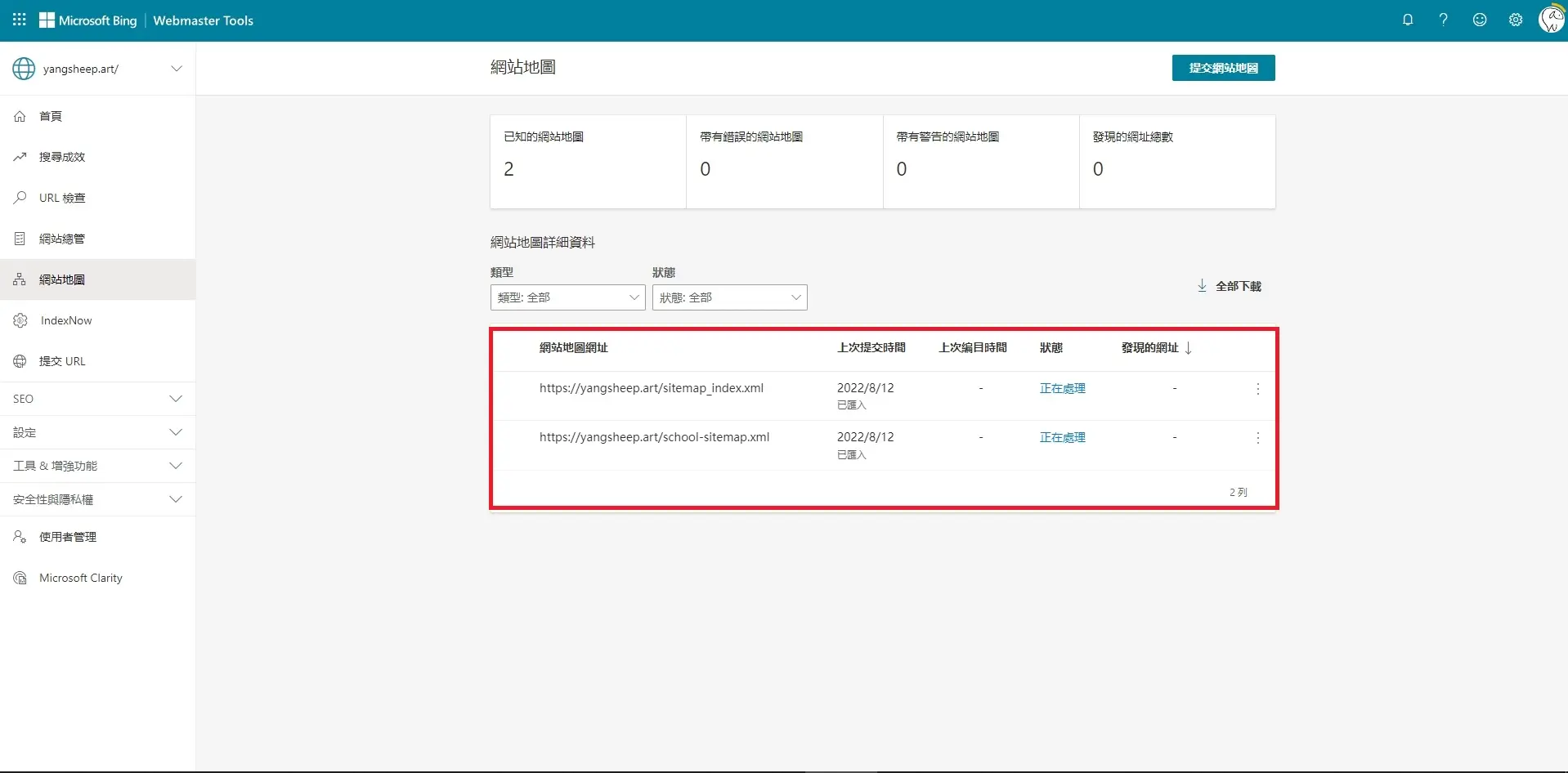
若有看到網站地圖(Sitemap)成功匯入,到這邊就已經全部完成囉!